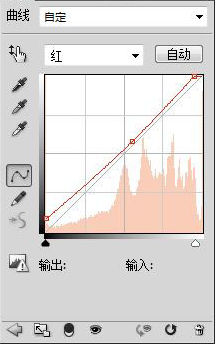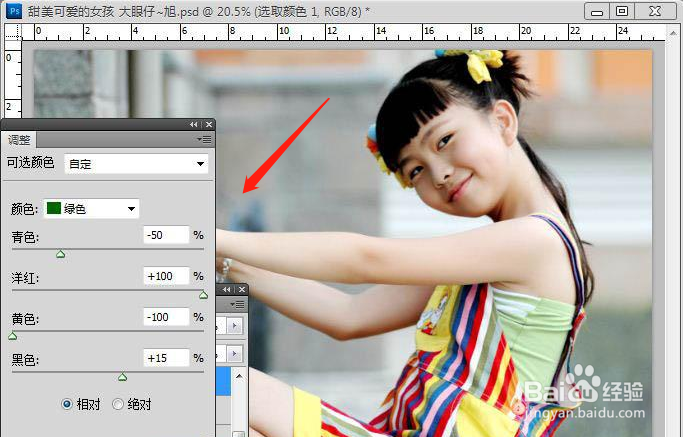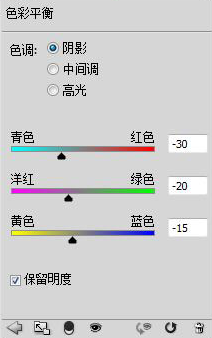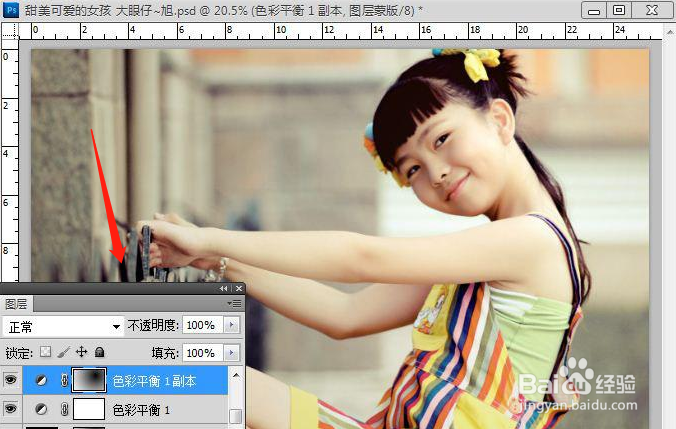Photoshop调出淡黄色的非常通透外景人物图片
1、首先打开照片后,复制一层,转换到通道面板,选择绿色通道,CTRL+A全选,CTRL+C复制,新建空白图层按CTRL+V粘贴,设置图层的混合模式为滤色,图层不透明度为20%,新建空白图层,并盖印图层,对女孩进行简单磨皮处理。
2、然后我们需要在图层中创建可选颜色调整图层,对背景绿色部分进行调整,创建曲线调整图层。
3、接着要新建图层,盖印空白图层,设置图层的混合模式为柔光,图层不透明度为70%,并用画笔擦去人物不需要的部分,对女孩皮肤和衣服上的红色进行调整。
4、接着新建图层,并填充黑色,为其添加图层蒙板,用径向渐变在图层蒙板上拉出效果,设置图层的混合模式为正片叠底,图层不透明度为25%,制作暗角效果。
5、按CTRL+J复制一殿秩痊肭层色彩平衡,并在图层蒙板上拉出径向渐变效果,新建空白图层,并填充颜色:#363e2芟鲠阻缒b为其添加图层蒙板,加强暗角部分的制作效果,再对照片进行细节处理,添加文字及白色边框完成最终效果。
声明:本网站引用、摘录或转载内容仅供网站访问者交流或参考,不代表本站立场,如存在版权或非法内容,请联系站长删除,联系邮箱:site.kefu@qq.com。
阅读量:39
阅读量:84
阅读量:55
阅读量:61
阅读量:66